Windows – Wie man eine Textdatei über die Kommandozeile öffnet (und jede andere Datei)
Da wollte ich doch tatsächlich aus der Konsole heraus mal eben in eine package.json schauen. Wie ging das nur unter Windows? Schauen wir nach.
Textdatei über die Kommandozeile öffnen
Das geht überraschend einfach. Auf einem Windows-Computer können wir eine Textdatei über die Eingabeaufforderung einfach öffnen, indem wir den Dateinamen angeben.
Beispiel:
C:>filename.txt
Dabei muss man die Dateierweiterung (hier im Beispiel „.txt“) mit angeben, sonst kann die Eingabeaufforderung nicht erkennen, welche Anwendung zum Öffnen der Datei verwendet werden soll.
Will ich also in meine JSON-Datei schauen, schreibe ich einfach folgendes:
C:\projects\mywebapp\src>package.json
Dann versucht Windows die Datei mit dem Programm zu öffnen, das als Standard-Programm für die Dateierweiterung eingestellt ist.
Jede andere Datei über die Kommandozeile öffnen
Grundsätzlich kann man alle Dateien über die Kommandozeile öffnen, deren Dateierweiterung einem Standardprogramm zum Öffnen zugewiesen ist.
Andernfalls erscheint ein Fenster, das nach dem Programm zum Öffnen fragt.

Standardprogramm zum Öffnen von Dateien ändern
Die erste Möglichkeit wäre über die Eigenschaften der Datei. Im Explorer öffnet man dafür das Kontextmenü der entsprechenden Datei (rechtsklick) und wählt Eigenschaften.
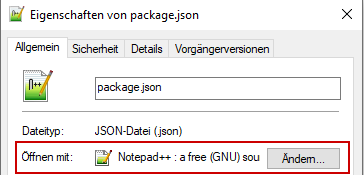
Klickt man auf Ändern, öffnet sich ein Fenster zur Auswahl des Programmes.

Die zweite Möglichkeit wäre direkt über Öffnen mit des Kontextmenüs.

Wählt man Andere App auswählen, öffnet sich wieder das Fenster zur Auswahl des Programms.

Ich hoffe wie immer, diese erstbeste Lösung war hilfreich.



